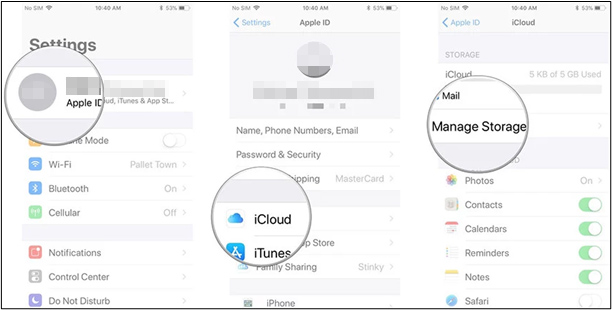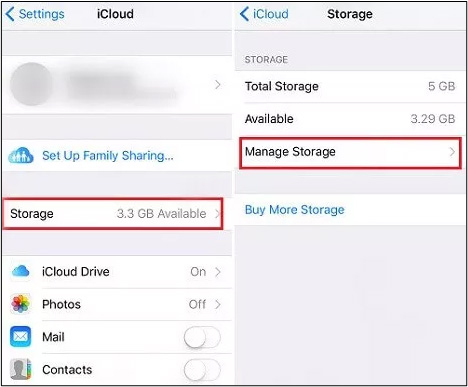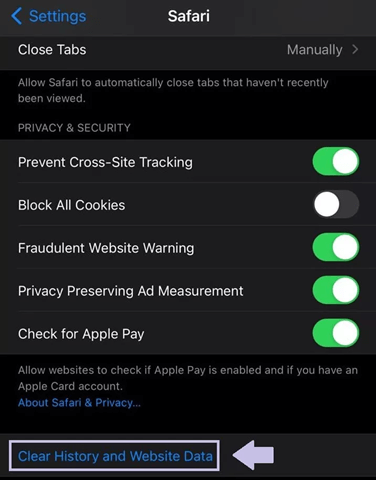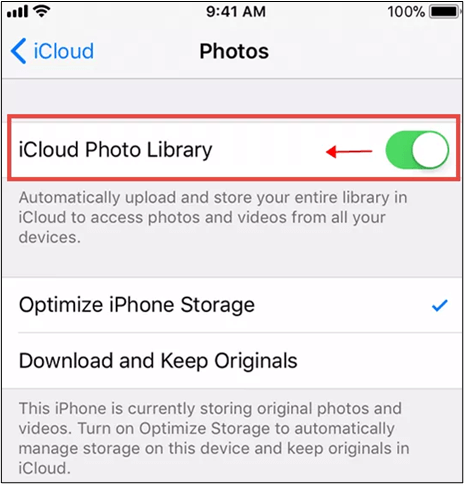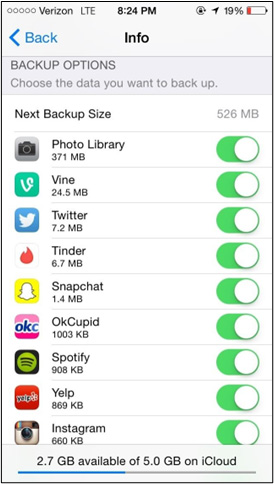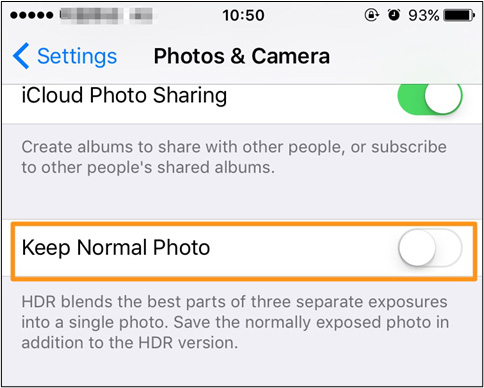Zusammenfassung:
Entdecken Sie die Lösungen für das Problem 'Das iPhone meldet, dass nicht genügend Speicherplatz vorhanden ist, aber vorhanden ist'. Erfahren Sie die häufigsten Gründe und die besten Möglichkeiten, solche iPhone-Speicherprobleme zu lösen.
- Hauptinhalt:
- Klare Antwort:
- Teil 1. So beheben Sie, dass nicht genügend Speicherplatz auf dem iPhone vorhanden ist
- Lösung 1: Bereinigen Sie Ihre nicht benötigten Dateien
- Lösung 2: Alte iPhone-Backups löschen
- Lösung 3: Cache-Dateien in Safari löschen
- Lösung 4: Deaktivieren Sie die iCloud-Fotobibliothek
- Lösung 5: Selektive Datensicherung
- Lösung 6: Behalten Sie nicht beide Fotos, wenn Sie den HDR-Modus aktivieren
- Teil 2. Warum nicht genügend Speicherplatz vorhanden ist
- Teil 3. Die beste Alternative zu iCloud, wenn nicht genügend iCloud-Speicher vorhanden ist
- Das Fazit
- FAQs zum iPhone Nicht genügend Speicherplatz, aber vorhanden
- 1. Wie überprüfe ich den Speicher auf einem iPhone?
- 2. Was verbraucht meinen Telefonspeicher?
- 3. Nehmen alte Textnachrichten viel Platz auf dem iPhone ein?
-
Klare Antwort:
- Um die Meldung „Das iPhone meldet nicht genügend Speicherplatz, ist aber vorhanden“ zu beheben, können Sie Folgendes tun, unter anderem:
- 1. Bereinigen Sie Ihre nicht benötigten Dateien
2. Löschen Sie alte iPhone-Backups
3. Cache-Dateien in Safari löschen
4. Deaktivieren Sie die iCloud-Fotobibliothek
5. Daten selektiv sichern
6. Behalten Sie nicht beide Fotos, wenn Sie den HDR-Modus aktivieren
- Bereinigen Sie unnötige Daten und löschen Sie alte iPhone-Backups aus iCloud, um Probleme mit dem vollen Speicher zu vermeiden. Darüber hinaus kann das selektive Sichern wichtiger Daten und das Deaktivieren von Funktionen wie der iCloud-Fotobibliothek dazu beitragen, den Speicher effizienter zu verwalten. Für eine umfassende und benutzerfreundliche Lösung verwenden Sie EaseUS MobiMover Free zur Verwaltung von iPhone-Daten.
Manchmal ist Ihr iPhone-Speicher voll, aber nicht . Mach dir keine Sorge. Sie können das Problem „Das iPhone sagt, dass nicht genügend Speicherplatz vorhanden ist“ lösen, indem Sie den Speicher des Geräts auf verschiedene Arten optimieren und verwalten. Die Diskrepanz zwischen dem tatsächlich verfügbaren Speicher und der Benachrichtigung des Geräts kann zu Frustration und Verwirrung führen. Dies kann Ihr iPhone-Erlebnis erheblich beeinträchtigen und Sie können möglicherweise keine Apps herunterladen, keine Bilder aufnehmen oder sogar keine Nachrichten empfangen. In diesem Artikel werden die Gründe für dieses Problem aufgeführt und effektive Lösungen zur Optimierung des Speicherplatzes auf Ihrem iPhone und zur Lösung des Problems „nicht genügend Speicherplatz“ auf dem iPhone untersucht.
Teil 1. So beheben Sie, dass nicht genügend Speicherplatz auf dem iPhone vorhanden ist
Unsere iPhones speichern unsere Erinnerungen, wichtige Apps und wichtige Daten. Die Funktionalität und Effizienz von iPhones hängt von der Verfügbarkeit ihres Speicherplatzes ab. Probleme mit dem iPhone-Speicher können manchmal auf unnötige Dateien, iCloud-Daten und Browser-Caches zurückzuführen sein. Hier sind die häufigsten Lösungen zur Lösung von iPhone-Speicherproblemen:
Lösung 1: Bereinigen Sie Ihre nicht benötigten Dateien
Unnötige Apps und Daten können einen großen Teil Ihres iPhone-Speicherplatzes beanspruchen. Wenn Ihr iPhone nicht genügend Speicherplatz anzeigt, auch wenn dies der Fall ist, geben Sie iPhone-Speicher frei und erhalten Sie mehr Speicherplatz auf dem iPhone . Überprüfen Sie Ihre Medienressourcen, einschließlich Filme, Musik und Bilddateien, und entfernen Sie gezielt Elemente, die nicht mehr benötigt werden. Es ist eine einfache, aber effektive Lösung, um die Speicherkapazität Ihres Geräts zu optimieren und die Gesamtleistung zu verbessern.
Befolgen Sie diese Schritte, um das Problem „Das iPhone meldet nicht genügend Speicherplatz für die Aktualisierung, aber es gibt“ zu lösen:
Schritt 1: Öffnen Sie Ihre „ iPhone-Einstellungen “.
Schritt 2: Gehen Sie zu „ Allgemein “ > „ Speicher und iCloud-Nutzung “.
Schritt 3: Verwenden Sie „ Speicher verwalten “, um unnötige Dateien, Fotos und App-Daten zu identifizieren und zu löschen.
![iPhone-Dateien löschen]()
Schritt 4: Überprüfen Sie Ihre installierten Apps und deinstallieren Sie diejenigen, die Sie nicht mehr verwenden.
Lösung 2: Alte iPhone-Backups löschen
Auch ICloud-Backups können Speicherprobleme verursachen. ICloud verfügt über 5 Gigabyte Speicherplatz, und wenn Ihr Gerät auf automatische Sicherung eingestellt ist, kann dieser Speicherplatz schnell an seine Grenzen stoßen. Auch das Abonnieren von iCloud+ für zusätzlichen Speicherplatz kann hilfreich sein. Wenn Sie jedoch eine kostenlose Lösung bevorzugen, löschen Sie alte iPhone-Backups. Befolgen Sie diese Schritte, um Probleme mit nicht genügend Speicherplatz auf dem iPhone zu beheben:
Schritt 1: Öffnen Sie die „ Einstellungen “ Ihres iPhones.
Schritt 2: Gehen Sie zu „ Allgemein “. Klicken Sie auf die Option „ Speicher “ und fahren Sie dann mit „ iCloud-Nutzung “ fort.
Schritt 3: Tippen Sie auf „ Speicher verwalten “, um auf detaillierte Informationen zu Ihrer iCloud-Speichernutzung zuzugreifen.
![Speicher verwalten iPhone]()
Schritt 4: Suchen Sie in Ihren Backups nach alten iPhone-Modellen.
Schritt 5: Wählen Sie die veralteten Backups aus, die Sie nicht mehr benötigen, und wählen Sie dann die Option „ Backup löschen “.
Lösung 3: Cache-Dateien in Safari löschen
Wenn Ihr iPhone Sie über unzureichenden Speicherplatz informiert, kann dies an zwischengespeicherten Dateien in Ihrem Safari-Browser liegen. Als Standardbrowser auf iPhones kann Safari eine erhebliche Menge an Daten wie Caches, Cookies und Browserverläufe speichern. Das regelmäßige Löschen von Cache-Dateien ist eine gute Vorgehensweise, um eine optimale Leistung und Speicherverwaltung auf Ihrem Gerät sicherzustellen. Befolgen Sie diese Schritte, um das Problem zu beheben, dass beim iPhone-Backup nicht genügend Speicherplatz vorhanden ist:
Schritt 1: Öffnen Sie die iPhone- Einstellungen .
Schritt 2: Scrollen Sie nach unten, um die Safari-Option zu finden.
Schritt 3: Tippen Sie auf Safari und wählen Sie dann „ Verlauf und Website-Daten löschen “. Bestätigen Sie, um mit dem Löschen des Caches fortzufahren.
![Safari-Verlauf und Website-Daten löschen]()
Lösung 4: Deaktivieren Sie die iCloud-Fotobibliothek
Wenn Ihr iPhone-Speicher voll ist und Sie die iCloud-Fotobibliothek verwenden, können Sie durch Deaktivieren Speicherplatz freigeben. Die iCloud-Fotobibliothek sichert Bilder auf Ihrem iPhone, was zur Speicherüberlastung führen kann. Durch die Deaktivierung der iCloud-Fotobibliothek reduzieren Sie die Belastung des iPhone-Speichers und schaffen so zusätzlichen Platz für andere wichtige Daten. Befolgen Sie diese Schritte, um das Problem „Das neue iPhone meldet, dass nicht genügend Speicher zum Übertragen vorhanden ist, aber es gibt“ zu lösen:
Schritt 1: Öffnen Sie die „ Einstellungen “ Ihres iPhones und gehen Sie zu „ iCloud-Einstellungen “.
Schritt 2: Scrollen Sie nach unten und tippen Sie auf Ihr Profil, um auf die iCloud-Einstellungen zuzugreifen.
Schritt 3: Suchen Sie die Option „ Fotos “ und schalten Sie „ iCloud-Fotos “ aus.
![Deaktivieren Sie iCloud-Fotos]()
Lösung 5: Selektive Datensicherung
Sie können den iCloud-Speicher verwalten, indem Sie wichtige Daten selektiv sichern. Anstatt zuzulassen, dass der gesamte iCloud-Speicher belegt wird, können Sie durch die Anpassung Ihrer Backup-Einstellungen Speicherplatz sparen. Es optimiert nicht nur den Speicherplatz, sondern rationalisiert auch den Backup-Prozess. Hier sind die Schritte zur Lösung des Problems: „Mein iPhone meldet, dass ich keinen Speicher habe, aber ich habe alles gelöscht.“
Schritt 1: Rufen Sie die „ Einstellungen “ des iPhone auf und tippen Sie auf Ihr Profil, um auf die „ iCloud-Einstellungen “ zuzugreifen.
Schritt 2: Wählen Sie die Option „ Speicher verwalten “.
Schritt 3: Tippen Sie auf eine auf dem Bildschirm angezeigte Sicherungsdatei.
Schritt 4: Deaktivieren oder schalten Sie die Daten und Apps aus, die Sie für die Sicherung nicht als wichtig erachten.
![Schalten Sie die App-Daten aus]()
Lösung 6: Behalten Sie nicht beide Fotos, wenn Sie den HDR-Modus aktivieren
Wenn Ihr iPhone anzeigt, dass nicht genügend Speicherplatz vorhanden ist, insbesondere nach Verwendung der HDR-Funktion, optimieren Sie Ihre Fotoeinstellungen. Die HDR-Funktion nimmt Fotos mit verbesserter Qualität auf, sodass die Notwendigkeit, sowohl die normale als auch die HDR-Version beizubehalten, nicht mehr erforderlich ist. Befolgen Sie diese Schritte, um das Problem „Das iPhone-Update meldet, dass nicht genügend Speicherplatz vorhanden ist, aber vorhanden“ zu lösen:
Schritt 1: Rufen Sie die „ Einstellungen “ des iPhone auf.
Schritt 2: Gehen Sie zu „ Fotos & Kameraeinstellungen “.
Schritt 3: Deaktivieren Sie „ Normales Foto beibehalten “.
![Deaktivieren Sie „Normale Fotos beibehalten“.]()
Teil 2. Warum nicht genügend Speicherplatz vorhanden ist
Durch die Verwaltung der Speichernutzung bestimmter Apps und Inhalte können Sie den Speicher Ihres iPhones effizient verwalten und optimieren. Das Problem „Das iPhone kann nicht gesichert werden, weil nicht genügend Speicherplatz vorhanden ist, aber vorhanden ist“ kann aus verschiedenen Gründen auftreten:
- App- und Medienspeicher: Große Apps, Videos, Fotos und andere Mediendateien können den verfügbaren Speicherplatz schnell füllen.
- iMessage und Konversationen: Umfangreiche iMessage-Konversationen mit Videos und Bildern können viel Speicherplatz beanspruchen.
- Hochauflösende Fotos: Das Speichern hochauflösender Fotos auf dem Gerät ohne Optimierung oder Sicherung kann zu Speicherproblemen führen.
- Ungenutzte Apps: Das Behalten ungenutzter Apps auf dem Gerät belegt unnötigen Platz. Das Löschen nicht mehr benötigter Apps kann Speicherplatz freigeben.
- System- und Cache-Dateien: Temporäre Dateien, Systemdaten und Cache sammeln sich im Laufe der Zeit an und belegen Speicherplatz.
- HDR-Fotos: Das Beibehalten sowohl der normalen als auch der HDR-Version von Fotos kann zusätzlichen Speicherplatz beanspruchen. Das Deaktivieren der Option „Normales Foto beibehalten“ kann hilfreich sein.
- Sicherungsdateien: iCloud-Backups, insbesondere für ältere iPhone-Modelle, können erheblichen Speicherplatz beanspruchen. Das Verwalten und Löschen unnötiger iCloud-Backups kann das Problem beheben.
Teil 3. Die beste Alternative zu iCloud, wenn nicht genügend iCloud-Speicher vorhanden ist
Wenn Ihr iPhone anzeigt, dass nicht genügend Speicherplatz vorhanden ist, dieser aber vorhanden ist, benötigen Sie eine zuverlässige Alternative für eine nahtlose Datenverwaltung. EaseUS MobiMover Free ist ein vielseitiges und benutzerfreundliches Datenverwaltungstool für iOS-Geräte. Diese leistungsstarke Software bietet eine nahtlose Lösung für die Übertragung, Verwaltung und Sicherung von Daten. Mit dieser EaseUS- Software können Benutzer problemlos eine Vielzahl von Inhalten zwischen Mobilgeräten und Computern übertragen.
Die bidirektionale Übertragungsfunktion ermöglicht den Datenimport und -export und bietet so Flexibilität und Kontrolle über Ihre digitalen Inhalte. Es ist unabhängig von iCloud und daher eine ideale Wahl für Benutzer, die Alternativen zu den Speicherbeschränkungen von iCloud suchen. Die intuitive Benutzeroberfläche und die effiziente Datenverarbeitung machen es zu einem zuverlässigen Werkzeug zur Optimierung ihrer Datenübertragungs- und Verwaltungsprozesse.
- Intuitive Datenübertragung von iPhone zu iPhone oder zwischen iPhone und Android-Geräten.
- Sichern Sie das iPhone auf dem Computer und stellen Sie Backups auf dem iPhone wieder her.
- Flexible Content Management bietet eine vielseitige Lösung für Ihre Speicheranforderungen.
- Bidirektionale Übertragung.
- Keine iCloud-Abhängigkeit, bietet eine nahtlose Alternative für effiziente Datenübertragung und -sicherung.
Schritte zur Verwendung von EaseUS MobiMover Free zum Sichern des iPhone auf dem Computer:
Schritt 1. Verbinden Sie Ihr iPhone mit Ihrem PC und vertrauen Sie dem Computer. Starten Sie EaseUS MobiMover und gehen Sie zu „Backup Manager“ > „Backup“.
Schritt 2. Da standardmäßig alle unterstützten Dateien ausgewählt sind, klicken Sie direkt auf „One-Click Backup“, um mit der Sicherung Ihres iPhones auf dem Computer zu beginnen.
Schritt 3. Warten Sie geduldig, bis der Sicherungsvorgang abgeschlossen ist. Wenn Sie das Backup wiederherstellen müssen, gehen Sie zu „Backup-Manager“ > „Wiederherstellen“ und befolgen Sie die Anweisungen auf dem Bildschirm, um fortzufahren.
Das Fazit
Probleme mit dem IPhone-Speicher können aus verschiedenen Gründen auftreten. Durch sorgfältige Verwaltung und Optimierung des Speichers Ihres Geräts können Sie diese Herausforderung meistern und Ihr gesamtes iPhone-Erlebnis verbessern. In diesem Artikel wurden die sechs besten Möglichkeiten zur Lösung des Problems „Das iPhone meldet nicht genügend iCloud-Speicher, aber es gibt“ aufgeführt. Die Schritt-für-Schritt-Anleitung hilft Ihnen, Speicherplatz freizugeben und die Leistung Ihres iPhones zu verbessern.
Wenn Sie Daten auf ein anderes Gerät übertragen möchten, ist EaseUS MobiMover ein effizientes Tool für die nahtlose Datenübertragung und -verwaltung. Es vereinfacht den Prozess der Datenübertragung zwischen Ihren Geräten und bietet eine benutzerfreundliche Erfahrung für eine effiziente Datenverarbeitung.
FAQs zum iPhone Nicht genügend Speicherplatz, aber vorhanden
Um eine optimale Geräteleistung sicherzustellen, ist es wichtig, den iPhone-Speicher zu verstehen und zu verwalten. Hier finden Sie einige Einblicke in iPhone-Speicherprobleme und deren Lösungen:
1. Wie überprüfe ich den Speicher auf einem iPhone?
Befolgen Sie diese Schritte, um den Speicher Ihres iPhones zu überprüfen.
Schritt 1: Gehen Sie zu „ Einstellungen“.
Schritt 2: Öffnen Sie „ Allgemein “ und wählen Sie „ iPhone-Speicher “.
Dort sehen Sie Ihre Speichernutzung, einschließlich der Menge, die von verschiedenen Apps und Inhalten belegt wird.
2. Was verbraucht meinen Telefonspeicher?
Der Abschnitt „iPhone-Speicher“ in den Einstellungen bietet eine detaillierte Übersicht darüber, was Ihren Telefonspeicher verbraucht. Dazu gehören Apps, Fotos, Nachrichten und Systemdaten. Die Ermittlung des größten Speichers mithilfe von Apps hilft Ihnen bei der Entscheidung, wo Sie Speicherplatz freigeben möchten.
3. Nehmen alte Textnachrichten viel Platz auf dem iPhone ein?
Ja, alte Textnachrichten können mit der Zeit Speicherplatz verbrauchen. Wenn Sie Speicherprobleme haben, löschen Sie unnötige Nachrichten oder Medienanhänge, um Speicherplatz freizugeben. Durch die regelmäßige Verwaltung Ihrer Nachrichten können Sie Speicherprobleme auf Ihrem iPhone vermeiden.